Çoğu zaman Wi-Fi ağ şifrenizi unutma eğilimindesiniz. Sahip olduğunuz veya kullanabileceğiniz tüm cihazlarda unutulan Wi-Fi şifresini nasıl göreceğinizi bu makaleyi okuyarak kolayca öğrenebilirsiniz. Daha önce cihazınız üzerinden kablosuz ağa giriş yaptıysanız, unutulan Wi-Fi ağ şifresini bulmak için bu yöntemleri kullanmak çok kolaydır. Giriş yaptığınızda, otomatik olarak cihaza arka planda kaydedilir. Buna doğrudan erişemezsiniz, ancak bu şifreye erişmenin ve kendi yararınıza kullanmanın birkaç yolu vardır. Bilmek için bu yöntemleri izleyin Wi-Fi şifresini nasıl görebilirim Windows, Mac, Android, iPhone, iPad vb.
- Seçenek 1: Windows'ta Bağlı Wi-Fi Şifresine bakın
- Seçenek 2: Mac'te Wi-Fi Parolasını Görüntüle
- Seçenek 3: Android'de Wi-Fi Şifresini görün
- Seçenek 4: iPhone, iPad'de Kaydedilmiş Wi-Fi Şifresine bakın
- Seçenek 5: Dizüstü Bilgisayarda Wi-Fi Parolasını Görüntüle
Seçenek 1: Windows'ta Wi-Fi Şifresine bakın
Windows'ta unutulan bir parolayı kurtarmanın bu yöntemi, yalnızca Windows aygıtınızı söz konusu kablosuz ağa daha önce bağladıysanız ve parolayı daha sonra değiştirmediyseniz çalışır.
1.1 Kolay Yöntem: Wifi Anahtarını Kullanma
PassFab Wifi Anahtarı kayıp kablosuz şifrenizi kurtarmak için basit bir çözümdür. Bu yazılımla, Wi-Fi şifrenizi geri almak için sadece bir saniyeniz var. WEP, WPA, WPA2, WPA3 vb. dahil tüm kablosuz protokolleri destekler. Ayrıca parolayı Windows bilgisayarınıza kaydetmenizi sağlar.
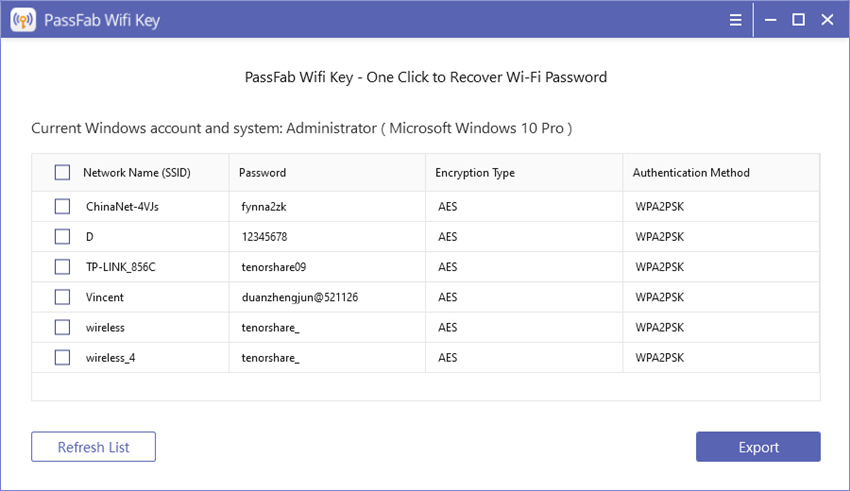
1.2 Karmaşık Yöntem: Ağ ve Paylaşım Merkezini Kullanma
Bu, Windows sisteminizde unutulan Wi-Fi ağ parolasını görmenin başka bir yoludur. Wi-Fi şifrenizi nasıl göreceğinizi öğrenmek istiyorsanız, aşağıdaki adımlara başvurabilir ve adım adım takip edebilirsiniz.
Adım 1: Görev Çubuğuna sağ tıklayın ve ağ ayarlarını açın. Oradan "Ağ ve Paylaşım Merkezi"ne ve ardından ekranın sol tarafında listelenen seçeneklerden biri olan "Adaptör ayarlarını değiştir"e tıklayın.
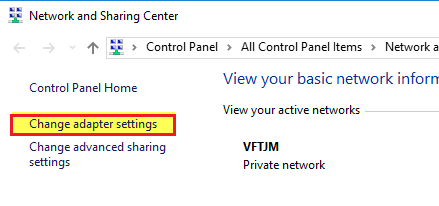
Adım 2: Gösterilen cihazlar listesinden, Wi-Fi ağ şifresini görmek istediğiniz ağ cihazına sağ tıklayın. Açılır menüden "Durum" üzerine tıklayın
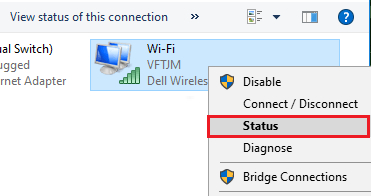
Adım 3: Verilen seçeneklere göz atın, "Özellikler"i bulup seçin ve ardından "Güvenlik Sekmesi"ne tıklayın.
Adım 4: Wi-Fi şifresini görmek için "Karakterleri Göster"in önündeki kutuyu işaretleyin.
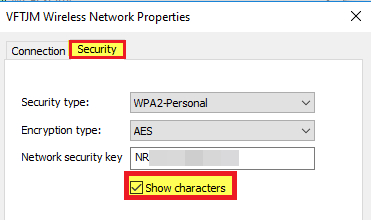
Seçenek 2: Mac'te Wi-Fi Şifresine bakın
Mac'te Wi-Fi ağ şifresini almak, açıklanan önceki yöntem kadar basittir. Tıpkı Windows sistemlerinde olduğu gibi, tüm Mac sistemleri de tüm oturum açma parolasını saklar. Bu, tüm Mac sistemlerinde yerleşik olarak gelen Anahtarlık adlı bir uygulamada saklanır. Wi-Fi şifremi bir Mac sisteminde nasıl göreceğinizi merak ediyorsanız aşağıdaki adımları izleyin.
Adım 1: Mac sisteminizde Spotlight'a "Keychain Access" yazın veya "Uygulamalar"dan "Yardımcı Programlar"a gidin.
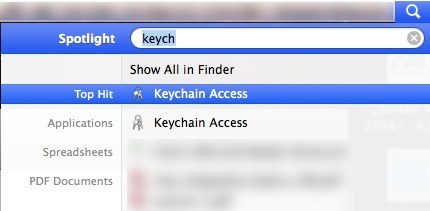
Adım 2: "Anahtarlık Erişimi" penceresinde, Mac sisteminizden yapılan tüm oturum açma ayrıntıları listelenecektir.
3. Adım: Anahtarlık penceresinin sol bölmesinde "AirPort ağ parolası"nı arayın
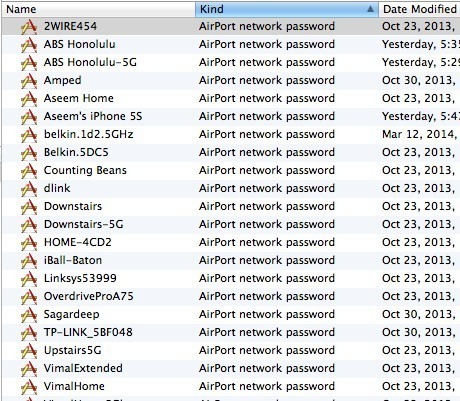
Adım 4: Şifresini kurtarmanız gereken Wi-Fi ağını kontrol edin ve onunla ilgili tüm bilgileri almak için seçin.
Adım 5: "Şifreyi göster" onay kutusunun önündeki kutuyu işaretleyin ve Wi-Fi ağ şifresini görüntülemek için Mac OS Yönetici oturum açma bilgilerinizi girin.
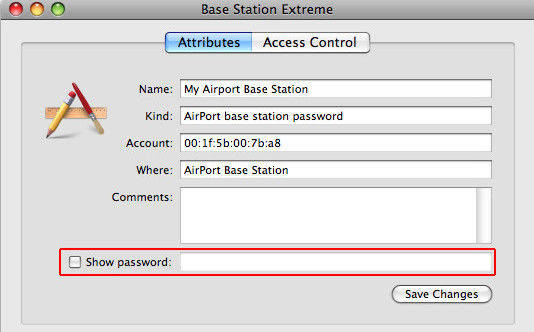
Anahtarlık, bu tür giriş bilgilerinin kurtarılabileceği harika bir uygulamadır.
Seçenek 3: Android'de Wi-Fi Şifresini görün
Birçok Android cihaz kullanıcısı olduğu için bu yöntem birçok insan için faydalı olacaktır. Tüm Android cihazlarda şifreler genellikle arka planda kök dizine kaydedilir. Bu nedenle, kablosuz ağın şifresini bulmak için cihazı rootlamanızı gerektiren birçok yöntem vardır. Android cihazımı rootlamadan Wi-Fi şifremi nasıl görebilirim diye merak ediyorsanız, cevap ES Dosya Gezgini'dir. Bu, unutulan şifreyi bulmak için cihazınızı rootlamanıza gerek olmayan böyle bir araçtır. Unutulan Wi-Fi ağ şifresini görmek için bu aracı aşağıdaki şekilde kullanabilirsiniz.
Adım 1: Google Play Store'a gidin ve "ES Dosya Gezgini"ni arayın ve ardından uygulamayı Android cihazınıza indirmek için "Yükle"ye dokunun.
Adım 2: İstendiğinde, "İzin Ver" seçeneğine dokunarak bu uygulamaya ihtiyaç duyduğu bilgilere erişmesi için izin verin.
Adım 3: Kök Dizin'den "Sistem" ve ardından "Veri", "Çeşitli" ve "Wi-Fi" öğelerini bulun ve dokunun.
Adım 4: "wep_supplicant.conf" veya "WPA_supplicant.conf" üzerine dokunun ve metin düzenleyicide açın.
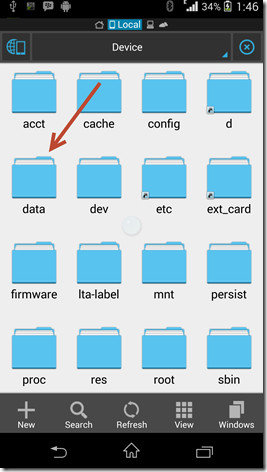
Bu uygulamanın yardımıyla, cihazınızı rootlamak zorunda kalmadan unutulan Wi-Fi ağ şifresini kolayca alabilirsiniz.
Seçenek 4: iPhone, iPad'de Wi-Fi Şifresini görün
iPhone/iPad'de unutulan Wi-Fi parolasını bulmak biraz zordur, ancak bu yöntem, şiddetle tavsiye edilen yazılımın kullanılmasıyla basitleştirilebilir. PassFab iOS Password Manager unutulan şifreyi kurtarmada çok etkilidir. Wi-Fi ağ şifresini kurtarmak için bu yazılımı nasıl kullanabileceğinizi öğrenmek için aşağıdaki adımları izleyin.
Adım 1: PassFab iOS Password Manager'ı indirip yükleyin ve ardından dizüstü bilgisayarınızda başlatın. İstendiğinde cihazınızı dizüstü bilgisayarınıza bağlayın.

Adım 2: Cihazınız algılanacak ve ardından "Taramayı Başlat" düğmesine tıklayın.

Adım 3: İsterseniz, yazılım unutulan şifreyi taramayı bitirdikten sonra kurtarılan şifreyi önizleyebilirsiniz.

Adım 4: Kurtarılan şifreyi "Dışa Aktar"a tıklayarak diğer uygulamalara da aktarabilirsiniz.

Unutulan Wi-Fi ağ şifresini kurtarmak için iPhone ve iPad için kullanılabilecek çok verimli bir araçtır. İşte iPhone'da Wi-Fi şifresini kullanarak nasıl göreceğinizle ilgili bir video eğitimi:
Seçenek 5: Dizüstü Bilgisayarda Wi-Fi Şifresine bakın
Çoğu zaman hatırlamak istediğimiz birçok şeyi yazarız. Defter, tüm bunları kaleme aldığınız yerlerden biridir. "Defter" uygulaması gibi bu gerçek hayat defterini çoğaltan birçok uygulama da var. Wi-Fi şifresini orada saklamış olma ihtimalin yüksek. Bir kez kontrol edin ve bulursanız, kablosuz bağlantıya bağlanmak için bunu kolayca kullanabilirsiniz.
Çözüm
Yukarıdaki yöntemler, kablosuz ağınızın unutulan şifresini kurtarmada çok etkilidir. Tüm bu cihazlar bizim bilgimiz dışında arka planda bu şifreleri saklar ve yukarıda belirtilen yöntemler arka planda saklanan bu dosyanın yerini bulmamızı ve bu dosyaya erişmemizi kolaylaştırır. PassFab iOS Password Manager mükemmel bir Wi-Fi şifre bulucu iPhone veya iPad'inizde unutulan Wi-Fi ağ şifresini kurtarmak için kullanılabilir. Çok iyi çalışıyor ve iPhone ve iPad'de unutulan Wi-Fi şifresini vermeyi asla başaramadı. Şiddetle tavsiye edilir!